Hỗ trợ tư vấn
Tư vấn - Giải đáp - Hỗ trợ đặt tài liệu
Mua gói Pro để tải file trên Download.vn và trải nghiệm website không quảng cáo
Tìm hiểu thêm » Hỗ trợ qua ZaloYouTube TV kết nối với rất nhiều chương trình hấp dẫn từ các kênh khác nhau. Để tìm được nội dung muốn xem trên ứng dụng này không hề khó nếu nắm rõ các bước dưới đây.
YouTube TV là một dịch vụ giải trí đa phương tiện hấp dẫn do Google phát triển. Nhờ nó, người dùng có thể thưởng thức mọi nội dung truyền hình yêu thích trên các đài phát thanh, kênh TV hay xem như Disney Channel, Disney Junior, Disney XD, Sprout, CNBC, Fox Business, Fox News, MSNBC, YouTube Red Originals, WE tv...
Đặc biệt, YouTube TV còn hỗ trợ ghi hình trực tiếp trên nhiều thiết bị như máy tính bảng, điện thoại thông minh, TV, laptop... Với một tài khoản, bạn có thể chia sẻ quyền sử dụng nó tối đa với 6 người khác. Ứng dụng hiện có YouTube TV cho Android và YouTube TV cho iOS. Nghĩa là người dùng có thể cài đặt nó trên smartphone, máy tính bảng và iPhone, iPod, iPad.
Chính sự tiện lợi, nội dung phong phú ở mọi thể loại, YouTube TV được người dùng thế giới rất ưa chuộng. Sử dụng ứng dụng này không hề khó nếu bạn biết 3 cách tìm nội dung cơ bản dưới đây:
Nếu đã biết chính xác bản thân muốn xem chương trình gì, bạn chỉ cần gõ tên của nó vào ô tìm kiếm.
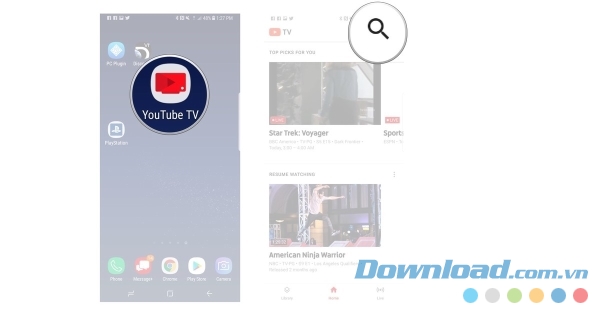
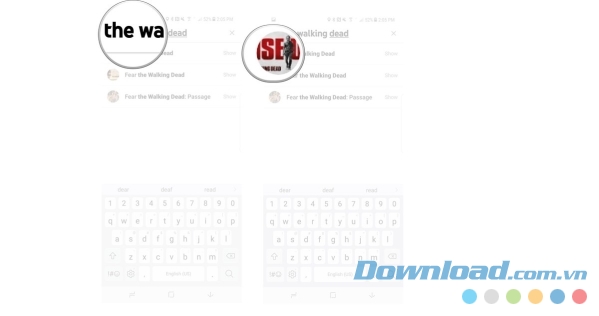
Việc thưởng thức lại các nội dung hay bộ phim đã xem trước đây trên YouTube TV khá dễ. Tuy nhiên, ắt hẳn có những lúc bạn muốn “đổi gió” bằng một thể loại khác. Khi đó, bạn hãy làm theo chỉ dẫn sau:
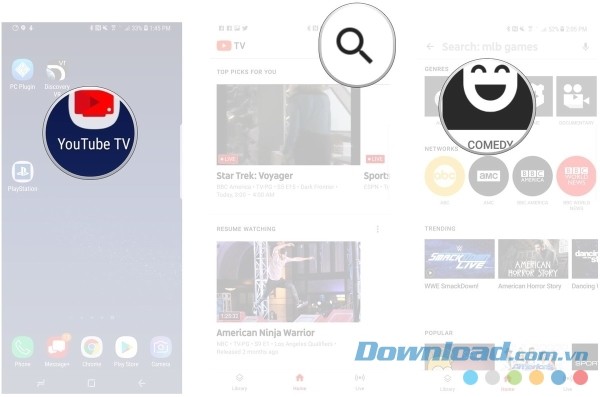
YouTube TV cung cấp truy cập tới một loạt các kênh, mạng lưới truyền thanh khác nhau để đem tới những chương trình đặc sắc nhất. Sử dụng tính năng tìm kiếm, bạn có thể biết được kênh hoặc mạng đó đang cung cấp những nội dung gì.
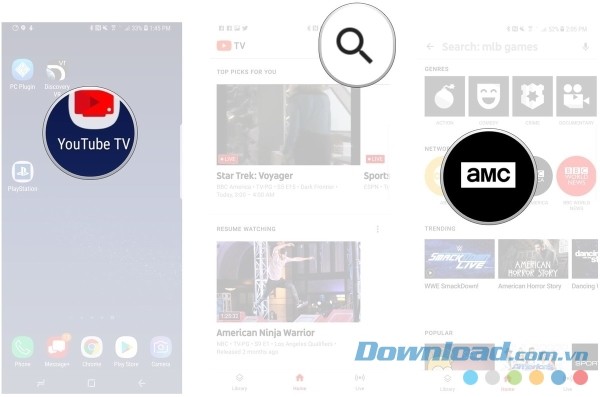
Thật đơn giản và không tốn nhiều thời gian phải không các bạn? Bên cạnh tính năng tìm kiếm thông minh, YouTube TV còn chứa đựng rất nhiều tiện ích khác đang chờ bạn khám phá. Nếu biết thêm các mẹo sử dụng nào khác về ứng dụng này, đừng ngại ngần chia sẻ cùng chúng tôi nhé.
Theo Nghị định 147/2024/ND-CP, bạn cần xác thực tài khoản trước khi sử dụng tính năng này. Chúng tôi sẽ gửi mã xác thực qua SMS hoặc Zalo tới số điện thoại mà bạn nhập dưới đây: